Оглавление
- 1 Mac для управления смартфоном — вполне реально
- 2 Уведомления от выбранных приложений
- 3 Все окна под рукой
- 4 Не теряйте свои пароли
- 5 Диктуйте заметки и выделяйте текст цветом
- 6 Safari без рекламы и с фоновым видео
- 7 Послания с эффектами и эмоциями
- 8 Другие потрясающие фишки macOS Sequoia
- 9 Как установить обновление macOS Sequoia на ПК
В сентябре вышло обновление от компании Apple — macOS Sequoia. Оно прибавило Mac функциональности — например, можно прямо с компьютера управлять телефоном, надиктовывать и транскрибировать заметки, расставлять несколько активных окон на рабочем столе и многое другое. Рассказываем в обзоре, что нового и интересного в macOS Sequoia, как установить обновление на ПК.
Mac для управления смартфоном — вполне реально
Для этого есть утилита «Видеоповтор iPhone» (iPhone Mirroring). Теперь вы можете пользоваться смартфоном через Mac, в то время как сам iPhone лежит с заблокированным экраном. Это удобно, если вы не хотите скачивать на Mac мессенджеры или приложения. Или просто хотите сидеть в соцсетях «тайно», а не на виду у всех.
Для включения функции войдите в одну и ту же учетную запись на каждом устройстве. Разместите их рядом, включите Bluetooth и Wi-Fi.
После запуска приложения «Видеоповтор iPhone» на ПК наберите код‑пароль устройства. Здесь можете выбрать, какой вариант входа для вас удобнее: «Входить автоматически» (тогда не нужно будет каждый раз вводить пароль) или «Спрашивать всегда» (так безопаснее).
Для чего может пригодиться видеоповтор:
- проверка баланса банковской карты;
- набор больших текстов (поддерживается клавиатура Mac);
- работа на ПК в любых приложениях, которые есть на iPhone;
- конечно же, игры.
Видеоповтор поддерживает не только клавиатуру, но и мышь, трекпад — можете листать и прокручивать страницы. Значки и виджеты на рабочем столе можно расположить, как вам хочется. Для этого кликните по иконке, а затем по строке «Изменить экран «Домой».
Кстати, в действии фишка выглядит очень интересно. На экране компьютера появляется iPhone в масштабе 1 к 1, он словно «приклеен» к монитору.

Скоро можно будет перетаскивать файлы с iPhone прямо на Mac. Пока этой функции нет, но ее добавят в очередной апдейт в этом году.
Уведомления от выбранных приложений
Эта фишка связана с описанной выше утилитой. Банковские и другие приложения, мессенджеры, которыми вы пользуетесь на iPhone, отправляют уведомления на Mac. И вы даже можете отвечать на них с компьютера, активировав видеоповтор. Полезная опция, если работаете в опен-спейсе, часто оставляете смартфон в кармане или на зарядке в соседней комнате, работая за компьютером.
Можете сами выбрать самые важные приложения для автоматической отправки уведомлений, остальные вас не побеспокоят. Для этого в «Настройках» смартфона найдите «Приложения», выберите нужное, тапните «Уведомления». Перетяните ползунок напротив «Отображение на Mac».
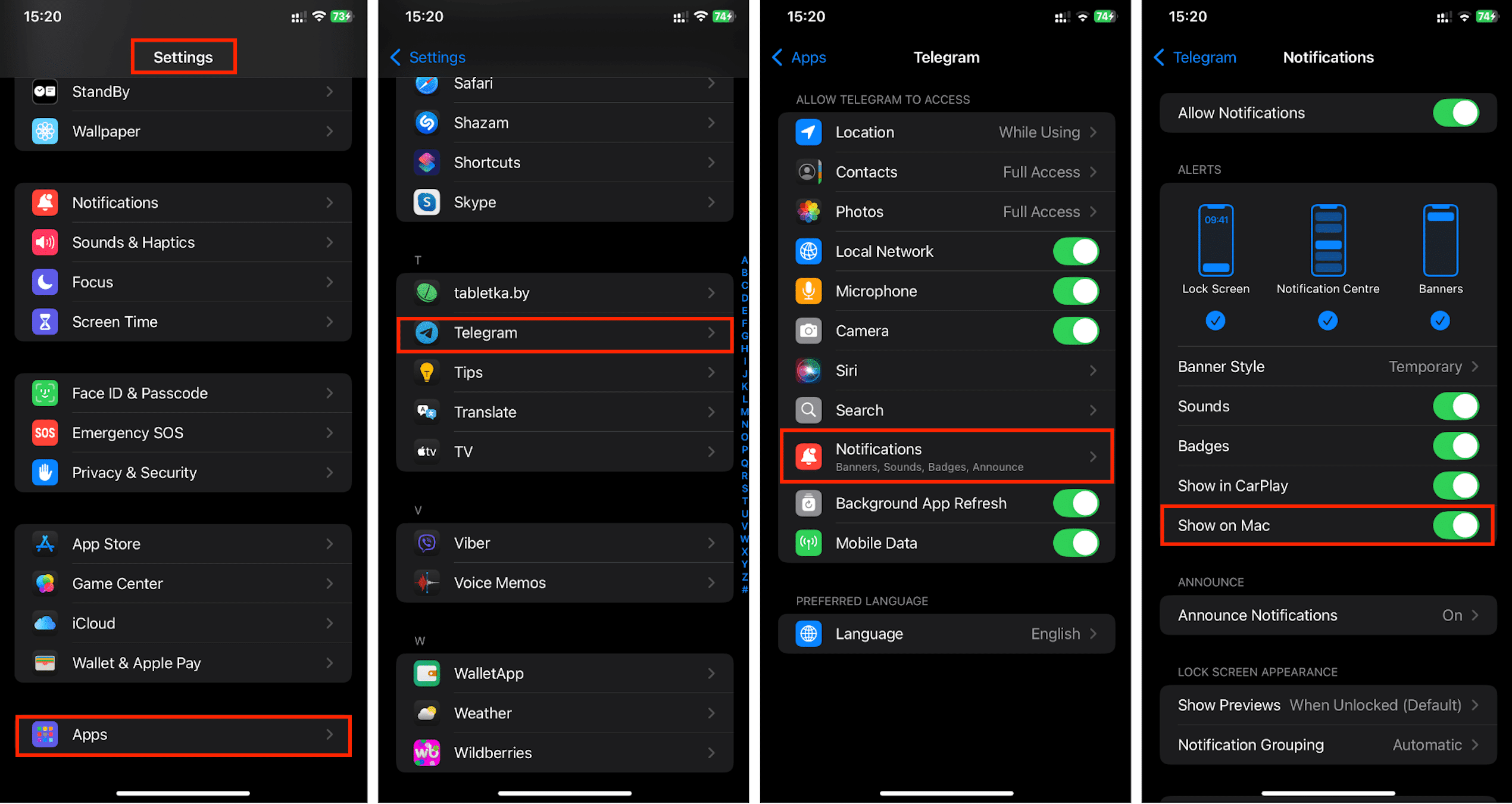
Все окна под рукой
Топовая способность macOS Sequoia — открывать одновременно 2, 3 или 4 программы, произвольно размещая окна на рабочем столе.
Как это работает:
- Перетащите окно к любому краю экрана и отпустите — появится предложение развернуть окно в этой части рабочего пространства.
- Перетяните окно в угол или к краю дисплея, нажав кнопку Option, — и оно займет соответствующую половину или четверть пространства.
- Используйте функцию «Максимизировать» — круглый зеленый значок в левом углу, сверху. Он открывает список конфигураций (система подсказывает самые удобные, изучив ваши привычки).

А еще вы можете расставлять окна-плитки, размещать их по центру, растягивать на весь монитор, менять размер — все эти опции есть в меню «Окно» (находится справа в верхней строке).
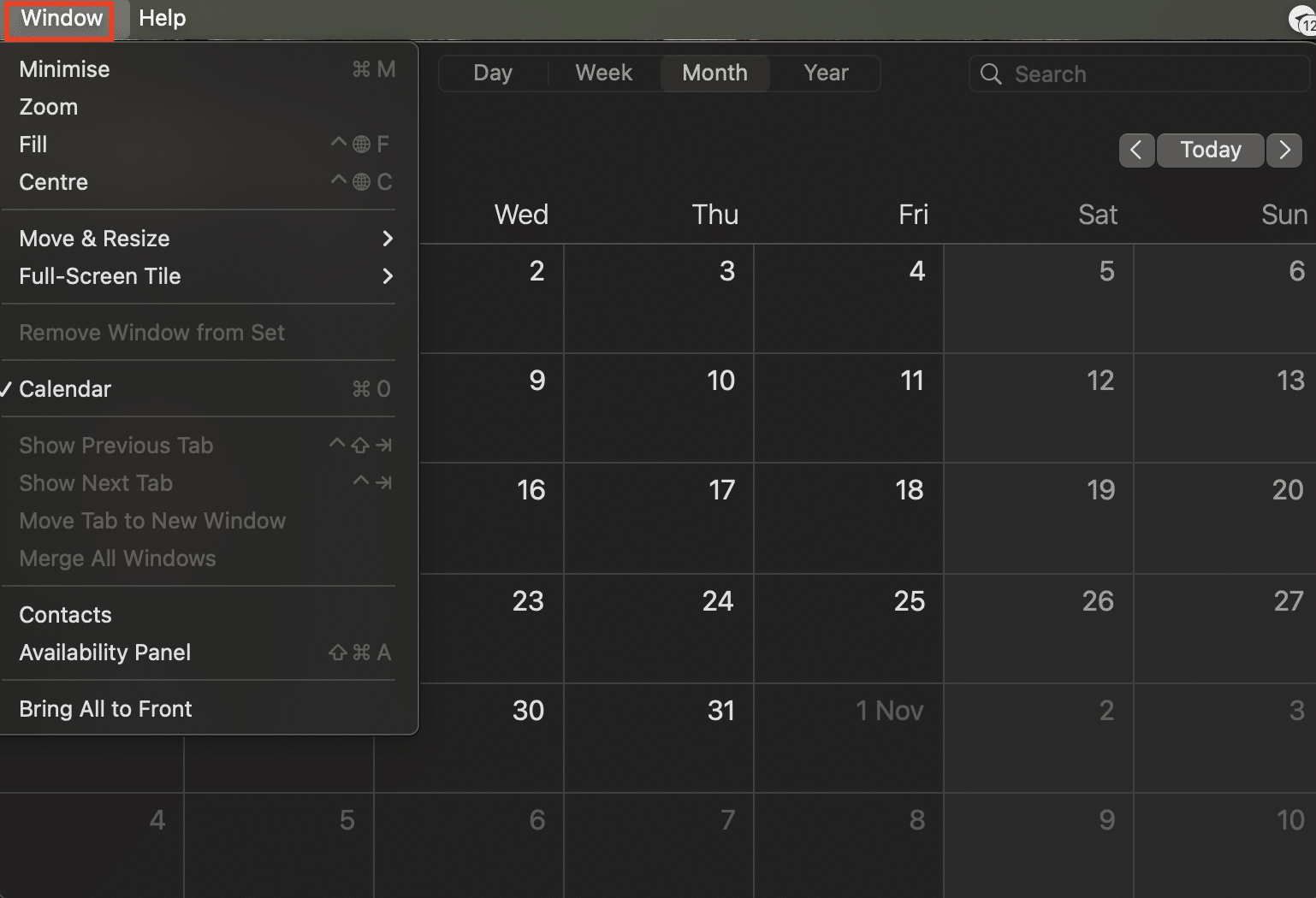
Нравится использовать «горячие клавиши»? Теперь с их помощью можно передвигать окна. Комбинация Fn + Control + F разворачивает окно на весь экран. Сочетание Fn + Control + стрелка вправо/влево сдвигает окно в сторону. Другие комбинации клавиш есть на сайте службы поддержки Apple.
Отступ между окнами легко убрать, если зайти в «Системные настройки», затем — в раздел «Рабочий стол и Dock» и сдвинуть бегунок влево напротив строки «Отображать окна-плитки с полями».
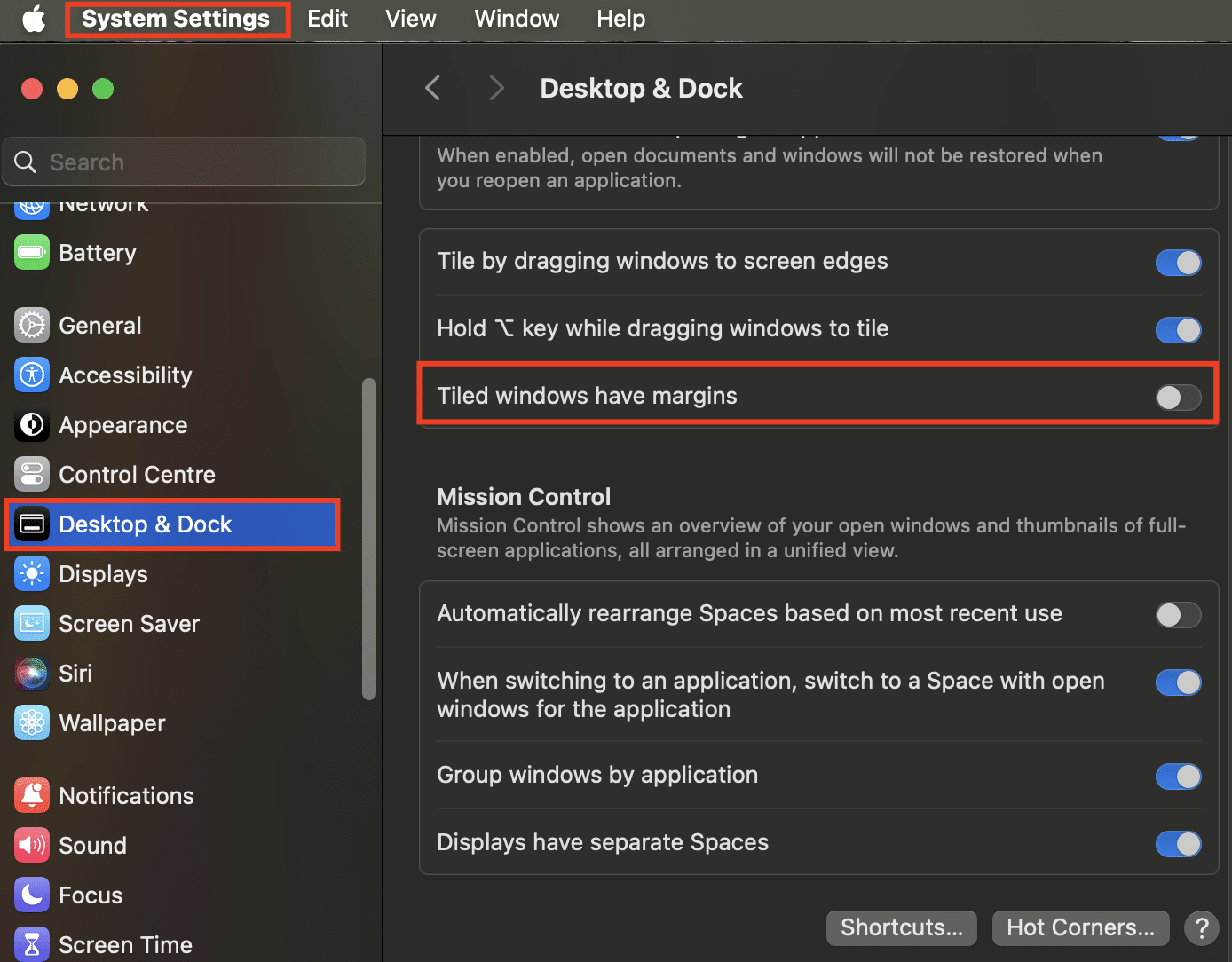
Не теряйте свои пароли
Их и раньше можно было найти в «Связке ключей», но для этого нужно было идти в настройки. В обновленной ОС коды проверки, пароли, ключи хранятся в приложении «Пароли». Пара кликов, и вы находите и копируете любые данные. Удобно — например, чтобы быстро поделиться с другом Wi-Fi. Ускорьте процесс, добавив в меню значок для мгновенного вызова приложения.
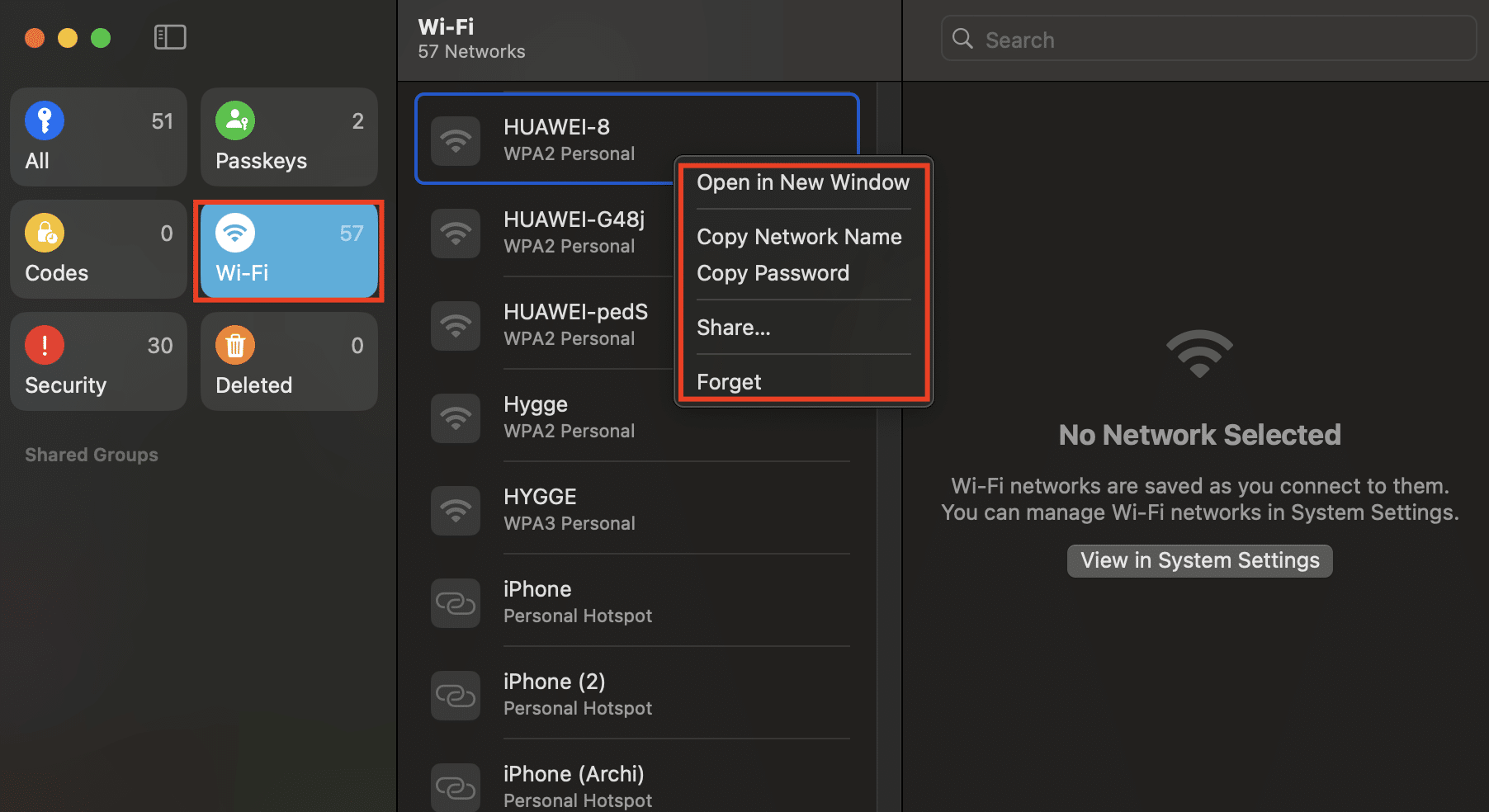
Из приятного: все данные для входа будут доступны на вашем iPhone, iPad, Mac и даже гарнитуре Apple Vision Pro — в общем, всех девайсах с одним Apple ID. И всё это благодаря синхронизации. Она распространяется и на компьютеры Windows. Данными можно делиться через AirDrop. А автозаполнение позволяет вносить их в нужные поля автоматически.
Функцию не нужно специально включать — установите обновление на ПК, и она активируется автоматически. Чтобы убедиться, зайдите в учетную запись в iCloud и посмотрите настройки («Пароли»).
Диктуйте заметки и выделяйте текст цветом
«Заметки» тоже обновили и улучшили. Стало намного удобнее:
- просматривать длинные тексты — параметр «Стили абзацев» позволяет свернуть или развернуть любой блок с заголовком/подзаголовком;
- находить слова и фрагменты — благодаря выделению разными цветами («Шрифт» > «Выделить»);
- делать заметки на ходу — если спешите, диктуйте их голосом. Приложение теперь записывает и сохраняет аудио. А еще транскрибирует голос в текст — пока только на английском языке;
- подсчитывать всё прямо в «Заметках» — задачи и уравнения решаются мгновенно. Достаточно поставить знак «=» после примера, и появится ответ.
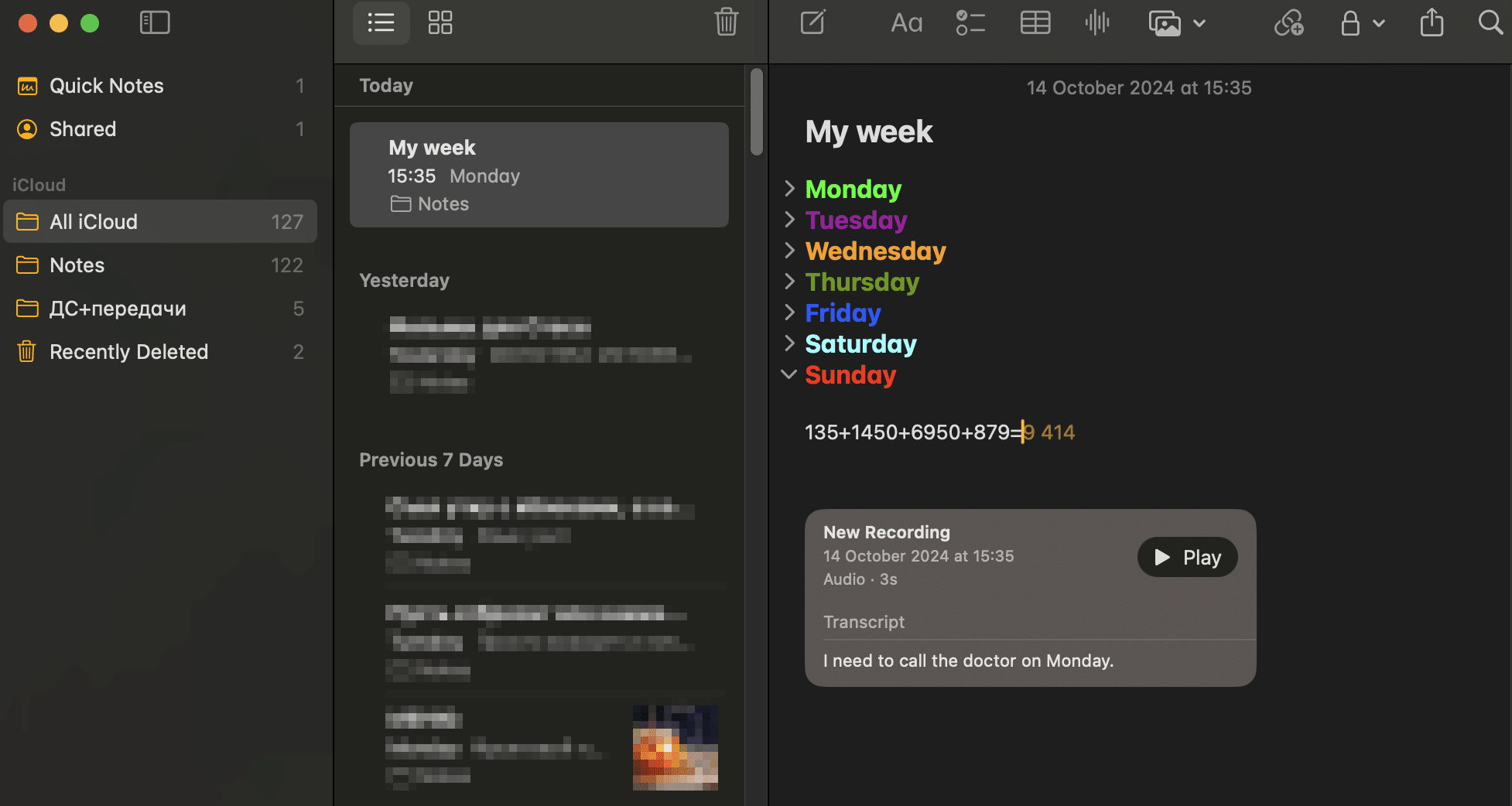
Калькулятор теперь есть в других приложениях, мессенджерах. Введите задачу, поставьте «=» — и увидите результат на экране.
Safari без рекламы и с фоновым видео
Браузер стал еще удобнее:
- Можно убрать всплывающие рекламные сообщения и баннеры, используя Distraction Control. Открыв любой сайт, найдите в верхней строке значок в виде стопки, кликните «Скрыть отвлекающие объекты…». Чтобы избавиться от рекламы, выделите объект, и он исчезнет.
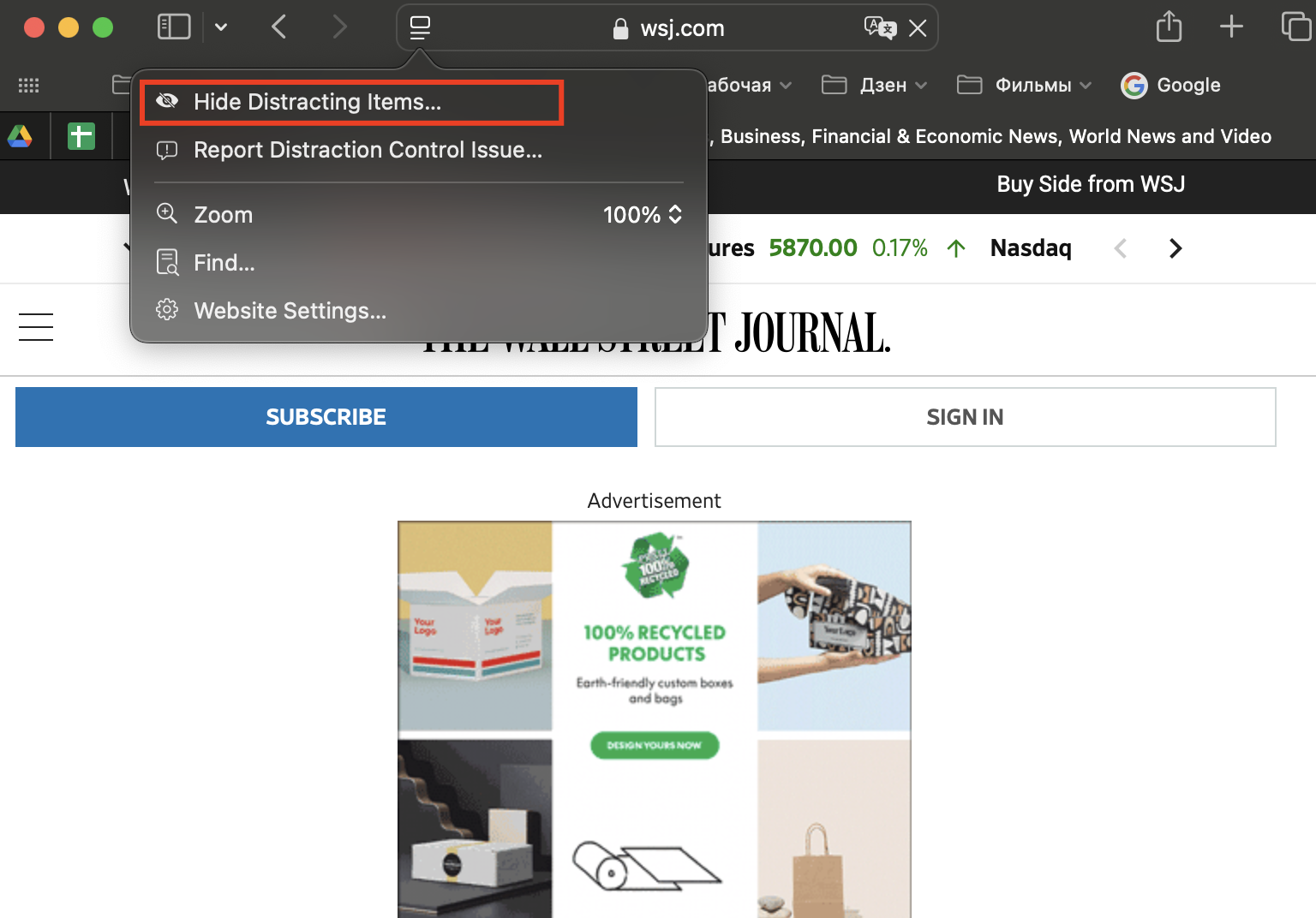
- Видео проигрывается в фоновом режиме благодаря Video Viewer. При прокрутке, переходе на другой сайт воспроизведение продолжится. Также можно транслировать ролики, фильмы и клипы на телеэкран, используя AirPlay.
- Быстро находить нужную информацию на странице помогает Safari Highlights. Схема проезда, кнопки «Забронировать» и другие ключевые объекты подсвечиваются.
«Прокачался» режим чтения. В нем теперь можно пробежать глазами содержание лонгрида на английском языке, а еще выбрать цвет оформления на свой вкус, изменить шрифт.
Послания с эффектами и эмоциями
Благодаря новым стикерам, эмодзи и анимации тест сообщений стал более живым и эмоциональным. На любое сообщение можно ответить одним кликом, отправив эмодзи или стикер Tapbacks.
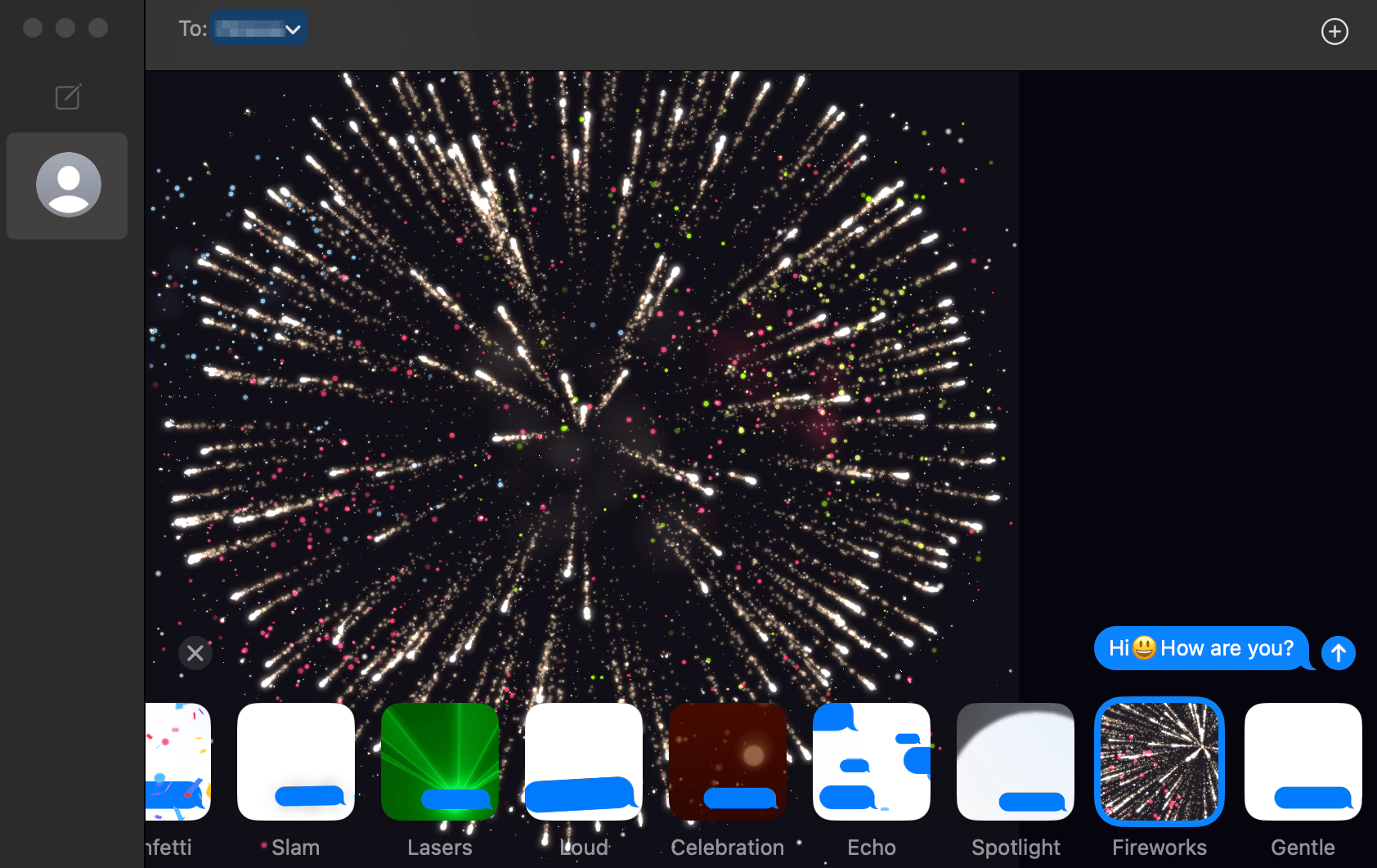
Теперь можно отправлять отложенные сообщения, планируя их максимум за 2 недели. Так вы ни за что не пропустите день рождения коллеги или другую дату. Напишите поздравление заранее и укажите, когда его нужно отправить.
Другие потрясающие фишки macOS Sequoia
Мы перечислили далеко не все топовые возможности последней macOS. Добавлено немало нового в самые разные приложения, например:
- В «Календарь» — возможность создавать, читать и редактировать напоминания.
- Возможность отвечать на вопросы Siri кивком головы.
- В «Фото» — просмотр фотографий и видеороликов по датам, группам людей. Отдельно собирается контент с питомцами. Коллекции сами сортируются по категориям — потрясающе удобно.
- В «Карты» добавлены тропы, достопримечательности, вы даже можете сами проложить пеший маршрут и использовать его в походе, когда не будет доступа в интернет.
- В FaceTime и других приложениях для видеосвязи теперь легко изменить фон. Причем это может быть не только статичная картинка, но и динамичное изображение.
- В «Калькуляторе» выбирайте режимы в зависимости от типа и сложности задач. Для простых подсчетов достаточно стандартного режима, для сложных (возведение в степень, извлечение корня) нужен научный, для подсчетов в «Заметках» — математические заметки. Режим программирования работает с двоичным кодом. А еще есть возможность конвертировать валюты, переводить единицы измерений.
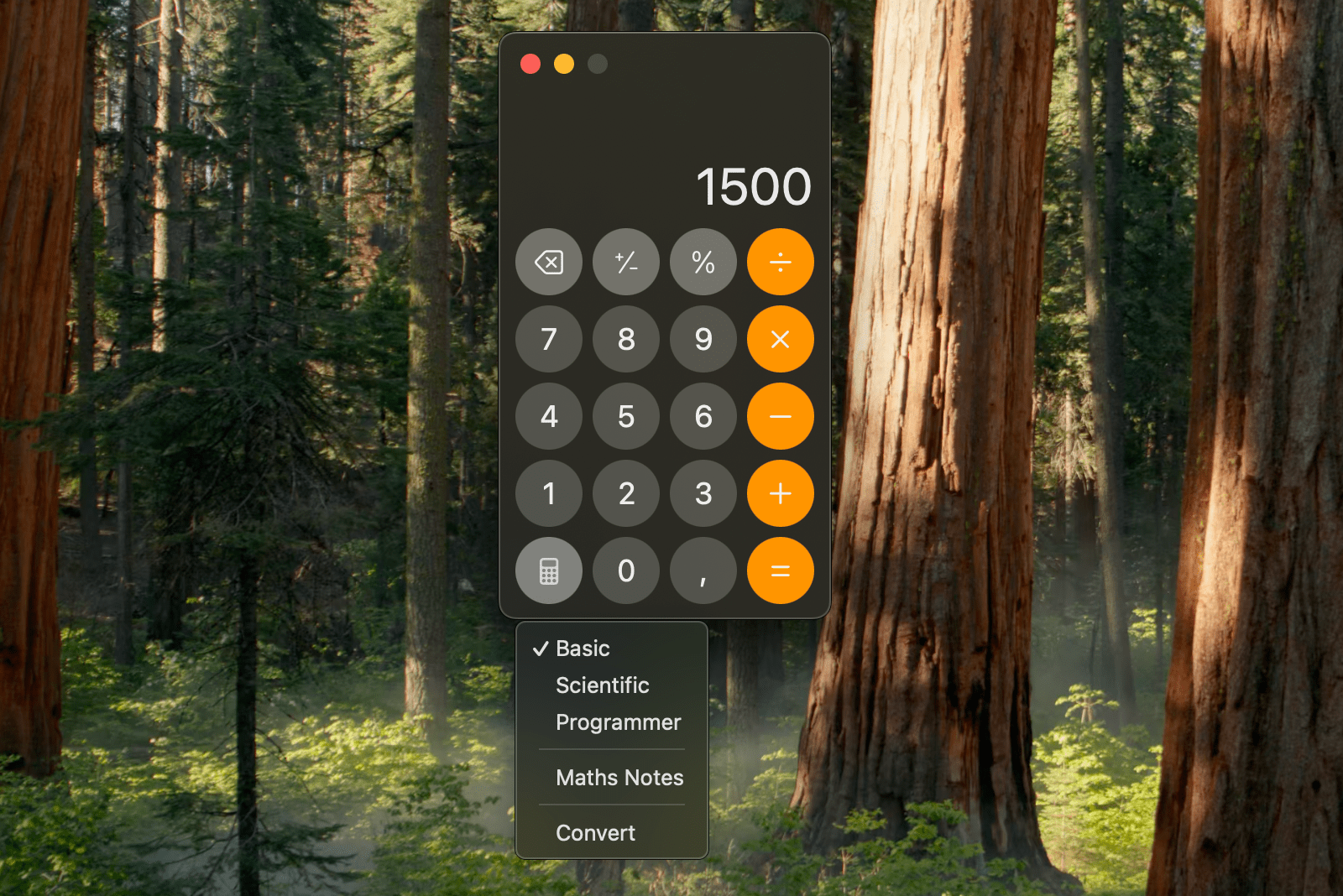
Функции Apple Intelligence пока недоступны. Поддержку искусственного интеллекта, как ожидается, планируют реализовать в версии macOS 15.1 Sequoia. Обновление появится этой осенью и будет поддерживаться девайсами Apple на чипах серии M.
Как установить обновление macOS Sequoia на ПК
Перед тем как обновиться, на всякий случай сделайте резервную копию при помощи Time Machine или другого инструмента, чтобы не потерять данные.
Откройте меню Apple, чтобы установить апдейт. Путь следующий: «Системные настройки» > «Основные» > «Обновление ПО».
В некоторых версиях macOS, выпущенных раньше, алгоритм отличается: «Системные настройки» > «Обновление ПО».
Что делать, если в системных настройках отсутствует раздел «Обновление ПО»? Загрузите macOS Sequoia из магазина приложений App Store.
Поддерживаемые устройства и модели для macOS Sequoia:
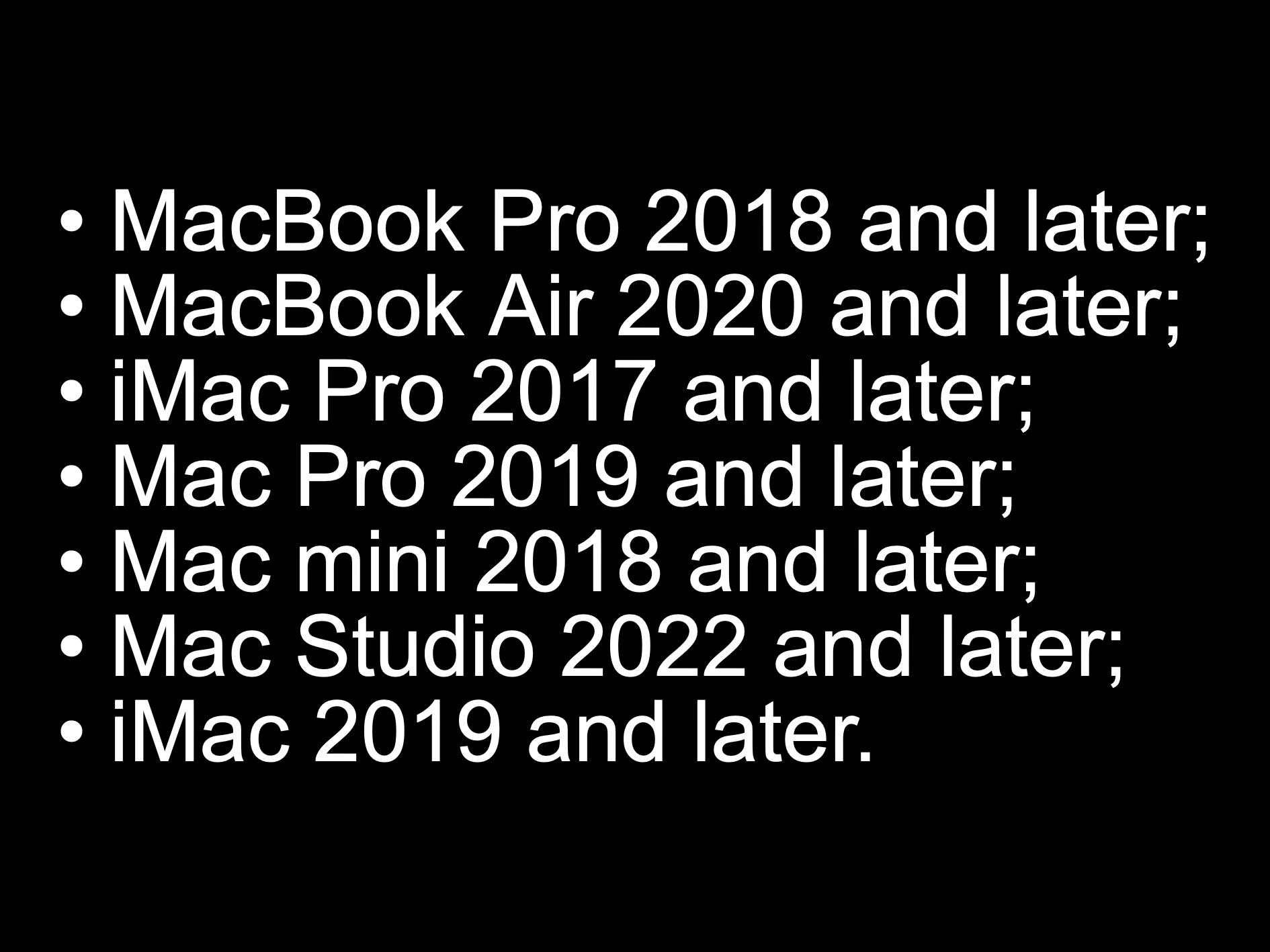
Пока не удалось обновиться самостоятельно? Обращайтесь за помощью в iSpace. Объясним, как установить апдейт на Mac и пользоваться возможностями macOS Sequoia. А если вам нужен новый компьютер, планшет или смартфон Apple, предложим протестировать и купить любую новинку.
ЧИТАЙТЕ ТАКЖЕ
Что делать, если AirDrop перестал работать на iPhone или MacBook: полезные лайфхаки
Как сделать iPad вторым монитором для Mac или другого компьютера с Windows
11 причин установить обновленную версию iOS
Как скачать фильм на MacBook и смотреть его без интернета
Всё-в-одном или портативность: iMac vs Mac mini — что лучше выбрать студенту
Подпишитесь на рассылку и узнавайте первым о новых акциях и спецпредложениях магазина!



